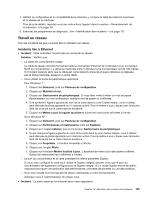Lenovo ThinkPad Edge E125 (French) User Guide - Page 152
Erreurs et signal sonore, Incidents liés à la mémoire, Solution, Incident
 |
View all Lenovo ThinkPad Edge E125 manuals
Add to My Manuals
Save this manual to your list of manuals |
Page 152 highlights
Solution : Si vous avez modifié une partition sur votre unité de disque dur ou sur votre unité SDD en utilisant un logiciel de partition, il est possible que les informations relatives à cette partition ou que l'enregistrement d'initialisation principal soit détruit. 1. Eteignez votre ordinateur, puis rallumez-le. 2. Si le résultat est identique, procédez comme suit : - Si vous avez utilisé le logiciel de partition, vérifiez l'état de la partition sur l'unité de disque dur ou sur l'unité SDD à l'aide du logiciel de partition, puis restaurez la partition le cas échéant. - Utilisez l'espace de travail Rescue and Recovery and Recovery and Recovery ou les disques de restauration afin restaurer le système tel qu'il était lors de la sortie d'usine. Pour plus de détails sur la procédure de restauration du système tel qu'il était à sa sortie d'usine, voir « Création et utilisation d'un support de récupération » à la page 65. Si l'erreur persiste, faites réparer l'ordinateur. • Incident : L'écran s'éteint alors que l'ordinateur est sous tension. Solution : L'économiseur d'écran ou la fonction de gestion de l'alimentation est peut-être activé(e). Utilisez l'une des méthodes suivantes : - Touchez la souris TrackPoint ou le pavé tactile, ou appuyez sur une touche pour sortir du mode économiseur d'écran. - Appuyez sur l'interrupteur d'alimentation pour sortir du mode veille ou hibernation. Erreurs et signal sonore Tableau 7. Erreurs et signal sonore Incident Un signal sonore court, une pause, trois signaux sonores courts, une pause, trois signaux sonores courts supplémentaires et un signal sonore court Un signal sonore long et deux signaux sonores courts Cinq signaux sonores Solution Assurez-vous que les modules de mémoire sont installés correctement. S'ils sont correctement installés et que les signaux sonores continuent de retentir, faites réparer l'ordinateur. La fonction vidéo est défectueuse. Faites réparer l'ordinateur. La carte mère est défectueuse. Faites réparer l'ordinateur. Incidents liés à la mémoire Imprimez dès maintenant ces instructions et conservez-les à portée de votre ordinateur pour vous y reporter ultérieurement. Si votre mémoire ne fonctionne pas correctement, vérifiez les points suivants : 1. Vérifiez que la mémoire est installée et mise en place correctement dans votre ordinateur. Il peut s'avérer nécessaire de retirer toutes les mémoires ajoutées pour tester l'ordinateur uniquement avec les mémoires installées en usine, puis de réinstaller les mémoires une par une pour garantir une connexion correcte. Pour les procédures de retrait et de réinstallation d'une mémoire, reportez-vous à la section « Remplacement de la mémoire » à la page 78. 2. Vérifiez les messages d'erreur au démarrage. Exécutez les interventions appropriées pour les « Messages d'erreur » à la page 129 de l'autotest à la mise sous tension (POST). 3. Vérifiez que le dernier BIOS (UEFI BIOS) pour votre modèle a été installé. 132 Guide d'utilisation